
时间:2021-07-16 07:46:18 来源:www.win10xitong.com 作者:win10
工作当中常常会使用电脑系统,如果遇到了Win10怎么关闭开机启动项问题的时候大家会怎么样处理呢?想必我们大家以后也可能会遇到Win10怎么关闭开机启动项的情况,我们需要怎么办呢?我们只需要参考这个操作方法:1、首先右键点击左下角"开始",选择"运行"。2、在运行栏中输入"msconfig",回车确定就能够很好的处理这个问题了。不知道你学会没有,如果没有学会,那下面就由小编再写一篇详细图文教程来教你Win10怎么关闭开机启动项的详尽操作手段。
1.首先,右键单击左下角的“开始”,然后选择“运行”。
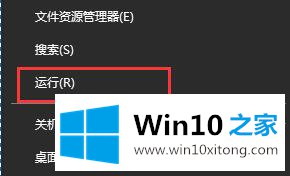
2.在运行列中输入“msconfig”,然后按回车键确认。
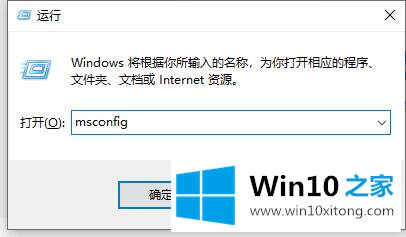
3.然后单击顶部“开始”选项卡中的“打开任务管理器”。
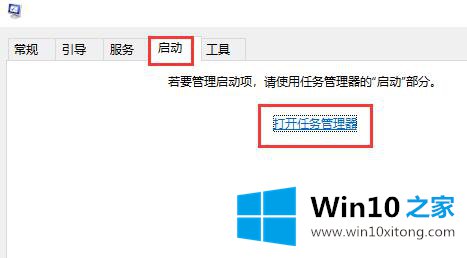
4.然后我们可以在任务管理器的“启动”标签中看到启动项目。
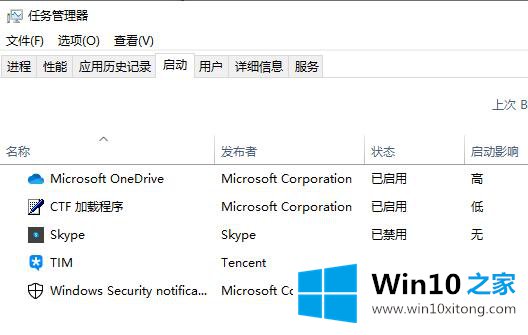
5.对于不必要的启动项目,我们可以用左键选中,然后点击右下角的禁用。
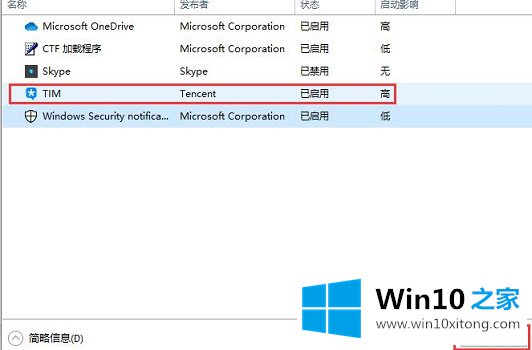
Win10怎么关闭开机启动项问题的解决办法在以上文章就非常详细讲解了,小编今天非常感谢各位对本站的支持,谢谢。